Ordnen Sie die Teamliste neu an
Um Ihre Teams neu anzuordnen, wählen Sie Teams aus  Wählen Sie dann den Teamnamen aus und ziehen Sie ihn an eine beliebige Stelle in Ihrer Teamliste.
Wählen Sie dann den Teamnamen aus und ziehen Sie ihn an eine beliebige Stelle in Ihrer Teamliste.
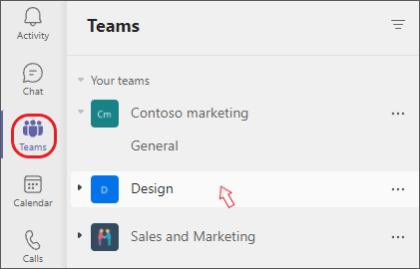
Hinweis: Jedes Team, dem Sie angehören, wird in Ihrer Teamliste angezeigt, entweder unter „ Ihre Teams " oder unter „ Ausgeblendete Teams " am Ende der Liste.
Blenden Sie Teams aus, die Sie nicht oft verwenden
Um Ihnen zu helfen, organisiert zu bleiben, verschieben wir automatisch Teams, die Sie seit mehreren Wochen nicht besucht haben, in das Menü „Ausgeblendet", das sich am Ende Ihrer Teamliste befindet. Diese Teams werden weiterhin mit jeder neuen Aktivität aktualisiert und Sie können sie jederzeit besuchen.
Sie werden informiert, wann immer ein Team zum Menü „ Ausgeblendete Teams " geführt wird, und erhalten die Option, den Wechsel entweder zu akzeptieren oder rückgängig zu machen.
Sie können ein ausgeblendetes Team jederzeit in Ihre Liste der sichtbaren Teams verschieben, indem Sie den Mauszeiger über dieses Team bewegen und Weitere Optionen … > auswählen  Zeigen .
Zeigen .
Ihre Teamliste ist in Ihrer mobilen App dieselbe wie in Ihrer Desktop-App. Um Ihre Teamliste in Ihrer mobilen App neu zu ordnen, müssen Sie zur Desktop- oder Web-App gehen und die Änderungen vornehmen.
No comments:
Post a Comment